Windows 10 har en allvarlig DPI-skalningsproblem och dethar inte blivit bättre. Uppdateringen av Windows 10 i november 2015 gjorde inga förbättringar alls och många människor kämpar med att försöka läsa text med skalning aktiverad och / eller inaktiverad. När funktionen inte fungerar rätt för din skärm är det bästa du tittar på få appar med ett suddig textproblem. Det värsta du tittar på är systembredd suddig text och det är lite du kan göra för att fixa den. För vissa kan problemet lösa sig själv om de fritt kunde ställa in skalningsnivån. För närvarande låter skärminställningarna bara ställa in skalan till 100%, 125%, 150% och 175%. Om du tror att det finns en skalningsnivå som ligger mellan de förinställda nivåerna som kommer att se mycket bättre ut för din skärm, så ställer du in den.
Tricket att göra detta ligger på Kontrollpanelen skrivbordsapp. Öppna den och skriv DPI i sökfältet. Resultaten visar inställningsgruppen Visa. Klicka på det.

Inuti skärminställningarna ser du ett kort stycke med vissa delar kopplade till andra funktioner så att de är lättare att öppna. Klicka på länken "Ställ in en anpassad skalningsnivå".
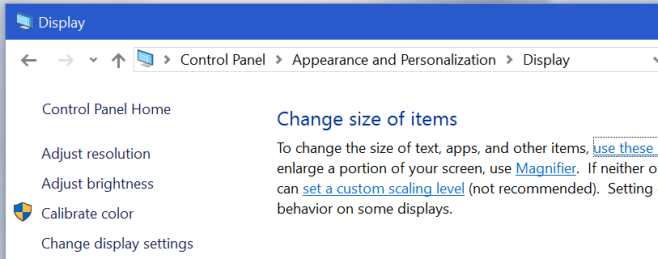
Ett nytt fönster öppnas ovanpå detta tillåterdu väljer vilken skalningsnivå som passar din bildskärm. Du kan göra ändringen och Windows kommer med stor sannolikhet att varna dig för att det inte är en bra idé att ställa in det till ett värde som inte är en av förinställningarna. Detta beror på att funktionen fortfarande mestadels är skräp. Du måste logga ut och logga in igen för att den nya skalningen ska fungera.
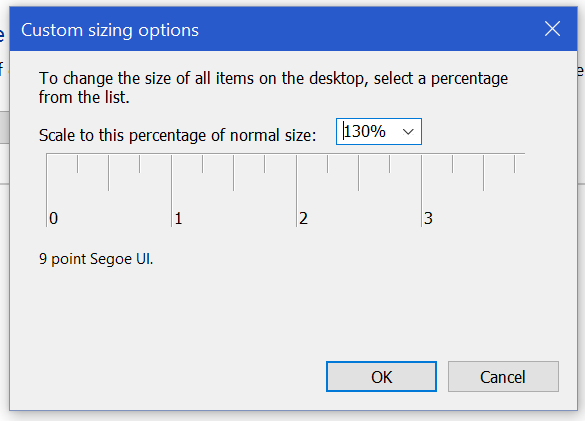
Om det värsta problemet du har är suddig text i en eller två appar, kan du överväga att inaktivera DPI-skalning för de specifika apparna.













kommentarer